在使用win10系统的过程中,常常会遇到很多的问题,比如很多小伙伴会遇到操作电脑卡顿的情况,于是进入任务管理器的窗口中即可查看到是服务主机进程消耗了大量的CPU,当我们的运行空间占用太多了,那么电脑在运行的过程中就会变得十分的缓慢和卡顿,那么为了解决这样一个问题,你可以进入到服务主机进程的页面中,将占用大量CPU的服务选项禁用就好了,下方是关于如何使用win10姐姐服务主机占用大量CPU的具体操作方法,如果你需要的情况下可以看看方法教程,希望对大家有所帮助。
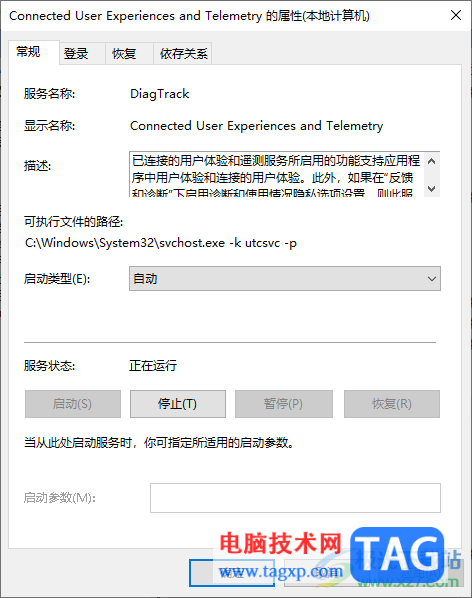
1.直接将电脑桌面上的此电脑图标进行右键点击,在打开的菜单选项中将【管理】选项进行单击一下进入。
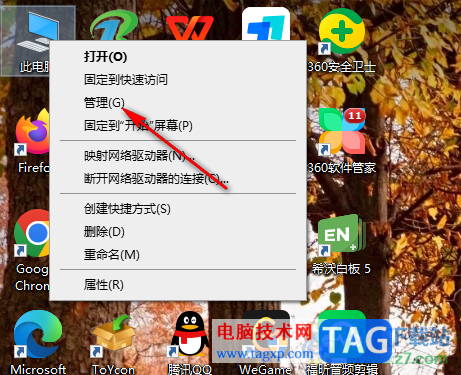
2.这时,在打开的窗口中,将【服务和应用程序】选项用鼠标双击进入。
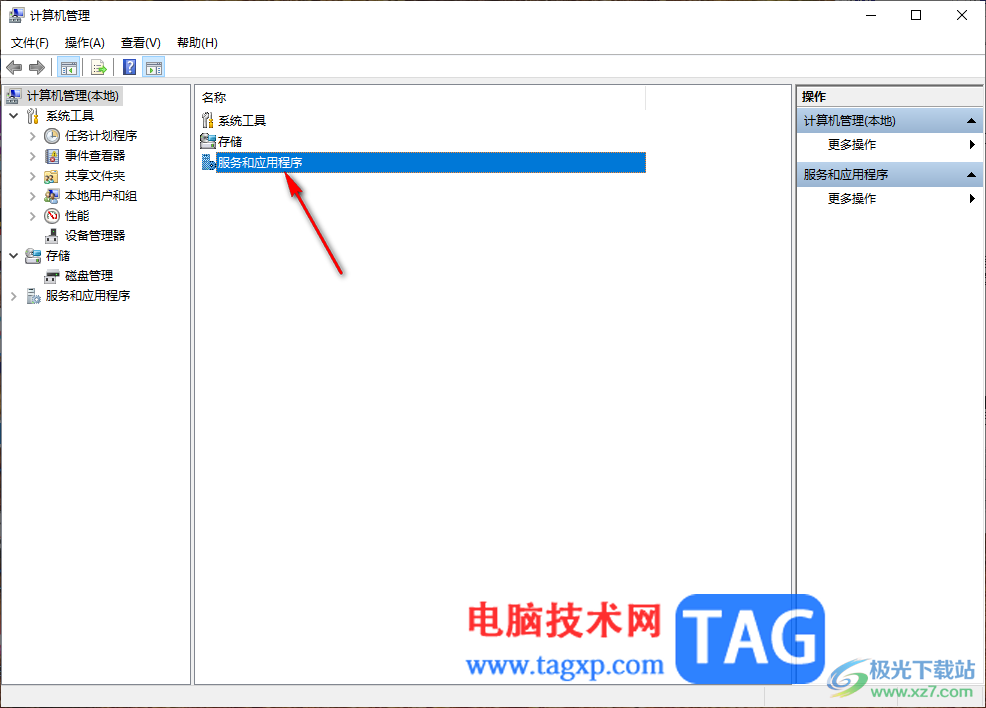
3.在打开的子选项中,再次使用鼠标左键将【服务】选项进行双击一下打开服务页面。
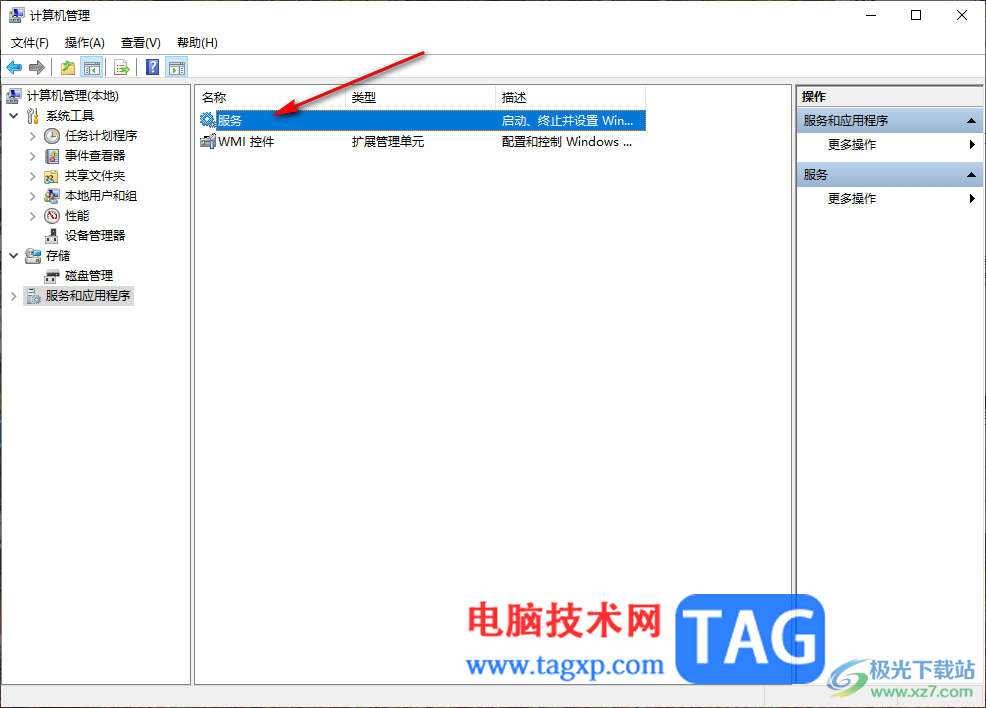
4.这时,在打开的服务窗口中,找到其中的【Connected User Experiences and Telemetry】服务选项,用鼠标左键双击打开。
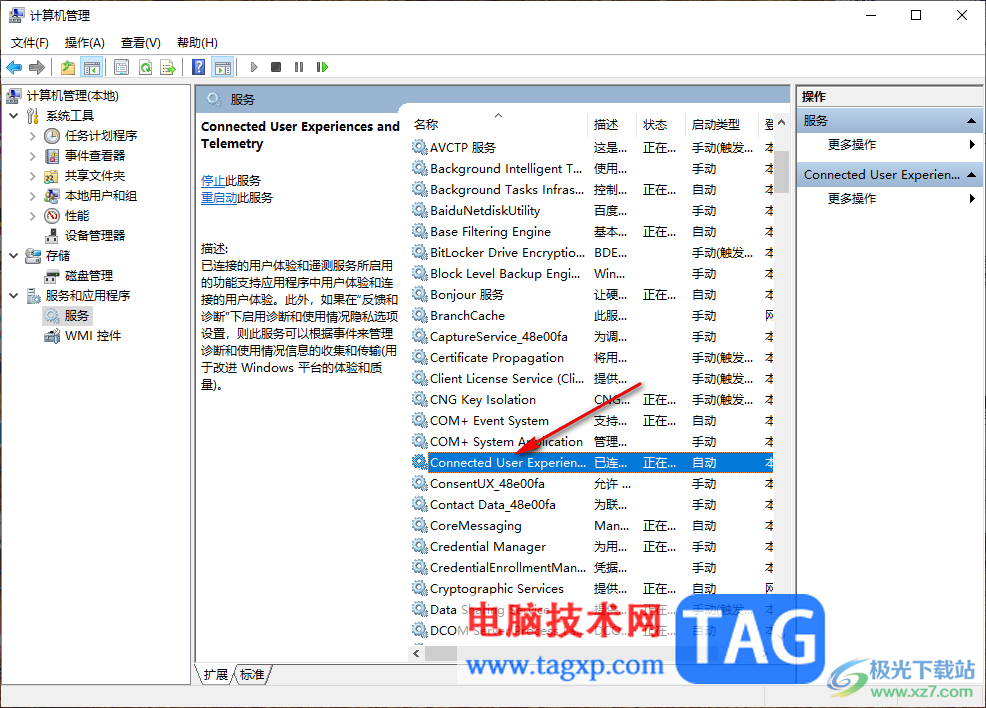
5.进入到页面中之后,将【启动类型】选择为【禁用】选项,之后再点击确定按钮保存设置就好了。
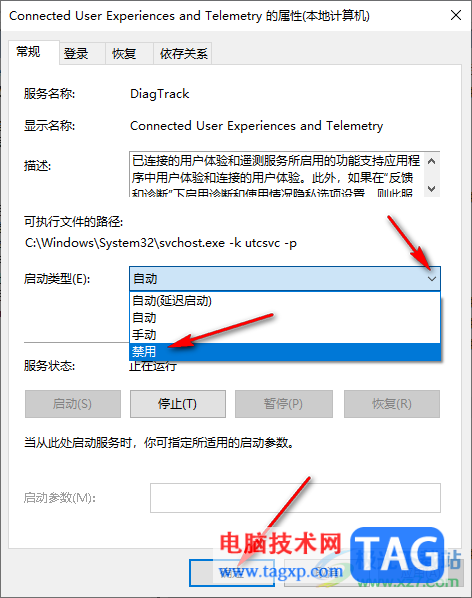
以上就是关于如何使用win10解决服务主机占用大量CPU的具体解决方法,很多小伙伴在使用电脑的时候,由于服务进程占用CPU太多,导致电脑运行卡顿的情况,那么就可以按照以上的方法教程将Connected User Experiences and Telemetry禁用即可,感兴趣的话可以操作试试。
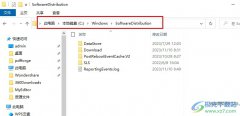 Win10系统找到更新补丁保存位置的方法
Win10系统找到更新补丁保存位置的方法
很多小伙伴在使用电脑时都会选择将Win10系统作为电脑中的默认......
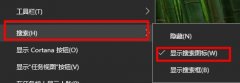 win10搜索框设置透明方法
win10搜索框设置透明方法
有些用户看到win10搜索框都是透明的,自己也想拥有,但是不知......
 主板故障检测步骤?有哪些常见症状
主板故障检测步骤?有哪些常见症状
主板是电脑的核心组件之一,它负责连接并协调各个硬件的工作......
 InDesign给文字描边的教程
InDesign给文字描边的教程
InDesign是一款非常强大的排版软件,它主要用于设计和排版各种......
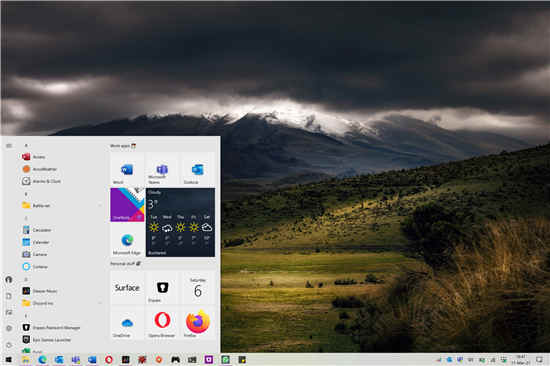 Microsoft修复Windows10防病毒黑屏问题
Microsoft修复Windows10防病毒黑屏问题
最新的预览版本包括针对防病毒问题的补丁 win10正式版系统下载......
我们在下载电脑软件的时候,很多时候你发现,许多软件都有捆绑程序,但是我们一不小心就点击了安装,那么我们不需要这程序,而且还占内存,导致电脑卡顿,该如何卸载呢?今天小编带来...
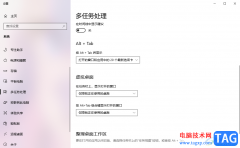
win10电脑是一款十分受欢迎的操作系统,有些时候我们需要通过win10中的相关功能来帮助自己更好的使用该电脑,在win10中有一个时间线功能,我们可以将该功能启用,而在win10中想要使用到时间...
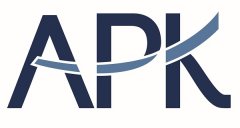
众所周知,微软宣布了win11将能够运行安卓应用程序,并且可以安装本地apk,但是在更新win11之后用户发现自己不知道怎么安装本地apk,其实是因为目前微软还没有为win11实装这款功能,需要等待...

win10重建索引是一个非常实用的功能,一般在自己电脑搜索检索出错的情况下,再删除重建索引设置,今天小编就给大家带来了详细的设置教程。...

最近很多小伙伴在玩英雄联盟的时候发现了dxgmms2.sys蓝屏错误代码,不知道怎么解决。只要一玩就会出现,之前没有出现过,一般情况下肯定是第三方软件冲突导致,卸载恶意软件,更新官方最...

许多小伙伴在更新了win10系统的时候edge浏览器也就进行了更新,但是更新完之后却发现浏览器上没有声音了,那么这是怎么回事呢?下面就一起来看看解决方法吧。...
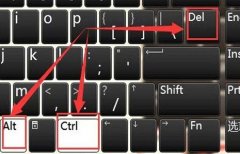
相信不少使用win11的朋友都发现自己经常会遇到鼠标能动,但是点击没反应的情况。这大概率是因为系统出现了假死,原因可能是系统bug或者内存溢出导致的,下面一起来看看应该怎么解决吧。...

很多的电脑用户都更新了win10的1909版本不过很多人都不清楚这个版本是不是专业版,比较专业版的功能很齐全能够使用的更舒适,今天就给你们带来了win101909版本是不是专业版详细介绍,快来一...

Win7更改文件类型的图文教程 Win7系统和WinXP系统有一个很大的区别,你们可否知道?那就是它的文件的扩展名,Win7系统默认是不显示文件的扩展名的。最近有位重装Win7系统的用户反应,电脑文...
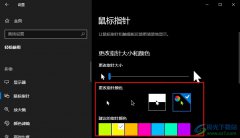
很多小伙伴在使用Win10系统的过程中都喜欢对电脑进行各种个性化设置,例如更改Win10系统中的鼠标指针颜色。有的小伙伴不知道该在哪里进行设置,其实我们只需要点击打开Win10系统中的设置选...
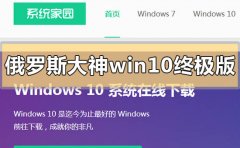
我们在使用win10操作系统的过程中,如果遇到了系统出现问题需要我们重新安装自己电脑操作系统的时候,对于俄罗斯大神win10终极版在哪里下载还有很多小伙伴不知道怎么选择。那么小编觉得...
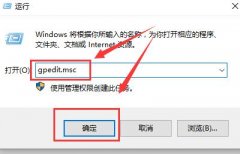
在使用win10系统电脑的是时候,有时会需要经常用到组策略来进行电脑的设置,但是很多的用户们都不清楚怎么打开组策略,快来看看详细的教程吧~...
当我们在电脑重置的时候会遇见卡死的情况,比如到百分之99了就卡住了,这什么情况呢?今天小编带来了解决方法,下面大家一起来看看吧。...
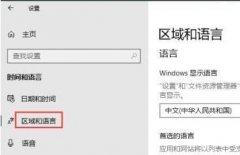
在使用win10系统的时候大多数的用户都会发现1809版的系统受到了极力的推荐,不过具体好不好很多都不知道,所以今天就给你们带来了win101809版本系统详细介绍,快来一起看看吧。...
我们知道电脑使用久了就会出现各种各样的问题,其中最常见的就是显示器问题了,不少用户就曾遇到过显示器颜色不正常,那么当你也遇到Win10显示器颜色不正常怎么办,今天小编给大家整理...